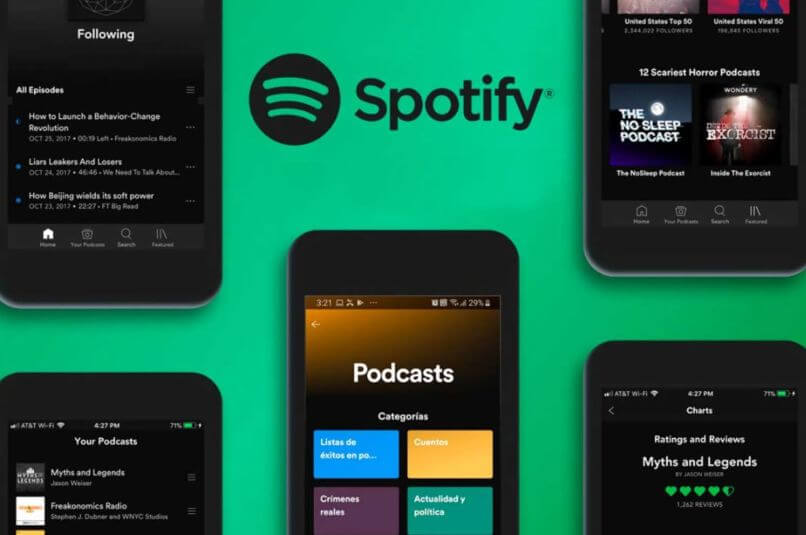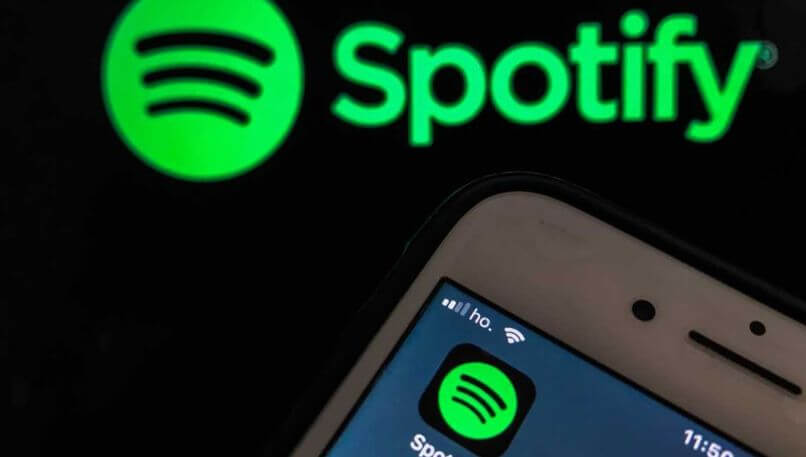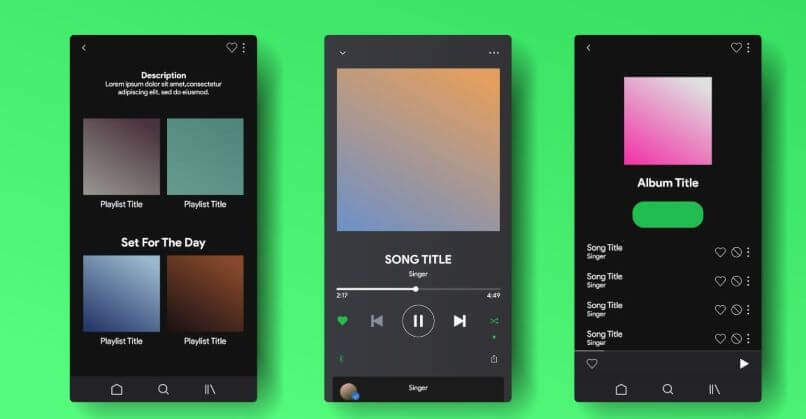¿Cómo eliminar caché y borrar datos de Spotify? - Tutorial paso a paso

Toda aplicación que es instalada en un teléfono móvil, por lo general tiende a generar cierta cantidad de memoria caché a medida que el usuario va utilizando la aplicación. Si bien es cierto que la caché tiene sus ventajas, dejar que se acumule una gran cantidad no es bueno ni para el dispositivo ni para el almacenamiento.
Así que en la oportunidad de hoy, conocerás todo lo necesario para que puedas borrar la caché de todas las aplicaciones en Android, incluyendo Spotify. Además de esto, te explicaremos como deshacerte de los datos de almacenamiento de esta aplicación.
- ¿De qué me sirve borrar el caché en Spotify?
- ¿Cuáles pasos debo seguir para suprimir el caché de Spotify?
- ¿Qué puedo conseguir al deshacerme de los datos de almacenamiento de Spotify?
- ¿Cómo borrar los datos de almacenamiento de Spotify?
- ¿Qué puedo hacer para evitar que Spotify utilice demasiado espacio de almacenamiento?
¿De qué me sirve borrar el caché en Spotify?
El proceso que te explicaremos más adelante, te ayudará a borrar todo el espacio que ocupa la aplicación el cual es utilizado para maximizar la velocidad con la que reproduces una música. Es decir, que en lugar de esperar a que carguen los datos para la reproducción, a medida que vayas escuchando una misma canción, esta se reproducirá con mayor rapidez.
La razón por la que ocurre esto, es debido a que la misma aplicación de Spotify, toma parte de tu almacenamiento interno, para guardar parte de las canciones y músicas más escuchadas. Por lo general, cuando instalamos Spotify, la misma aplicación limita la memoria caché en un 10% en función del espacio de almacenamiento que el equipo tenga disponible.
Si por alguna razón, llegaste a cambiar este parámetro, es posible que comiences a presentar problemas de almacenamiento y es por esta razón que es necesario borrar la memoria caché para poder recuperar ese espacio utilizado.
¿Cuáles pasos debo seguir para suprimir el caché de Spotify?
Los pasos que debes seguir van a variar de acuerdo al dispositivo que estés utilizando, ya que no es lo mismo seguir una serie de pasos cuando se tiene instalada la aplicación en Windows, que tenerla en un ordenador con MacOs o Andriod. Es por ello que, te explicaremos los pasos para cada uno de estos equipos.
Borrar memoria caché en Windows
Tienes que ubicar la carpeta local de la aplicación para poder eliminar la caché de manera manual. Para ello, tienes que:
- Selecciona sobre el símbolo de flecha hacia abajo que se encuentra en una esquina de la aplicación
- Ahora ve a Configuración, luego en Configuración Avanzada y desde allí, haz scroll hacia abajo hasta encontrar la opción Almacenamiento de Canciones sin Conexión. Esto te va a permitir conocer cuál es la ubicación exacta donde se está almacenando la caché en tu ordenador.
- Algo que puedes hacer en este punto, es hacer clic sobre Cambiar la Ubicación para tener un mejor control de la carpeta en donde se almacena la caché de Spotify.
- Luego con el Explorador de Archivo, vas a ir exactamente a la dirección que la aplicación te proporcionó y desde allí, borrar todos los archivos que son considerados como la caché de la aplicación.
Borrar memoria caché en Android
El proceso para borrar la memoria caché de Spotify en Android es aún más sencillo que en el ordenador. Para ello, tienes que:
- Ir a la configuración del sistema
- Buscar la opción almacenamiento o Aplicaciones
- Hacer scroll hasta encontrar el icono de la aplicación y seleccionarla.
- Desde allí, te dará la opción de borrar todos los datos o bien borrar únicamente la caché.
- Selecciona la segunda opción y espera a que la eliminación finalice
Como recomendación, te sugerimos que tengas una memoria micro SD instalada en tu teléfono con capacidad suficiente como para instalar la aplicación allí e ir almacenando todos los datos que esta va generando. De esta manera, tu almacenamiento interno no guardará ningún tipo de datos de la aplicación.
Borrar memoria caché en iPhone
Los pasos a seguir son:
- Abrir la aplicación
- Luego sobre al ícono de engranaje y desde allí, irse a la opción de almacenamiento
- En esta opción conseguirás toda la información y/o configuración de almacenamiento de la aplicación. De igual forma, notarás cuál es la cantidad exacta de almacenamiento que está ocupando Spotify en tu iPhone.
- Ahora busca la opción Borrar caché y termina por confirmar la acción para poder continuar con la operación.
Básicamente este mismo procedimiento que explicamos para los tres casos, lo puedes implementar para poder borrar y limpiar la memoria caché de Whatsapp, sin importar que se trate de un teléfono Android o iPhone.
¿Qué puedo conseguir al deshacerme de los datos de almacenamiento de Spotify?
Lo único que conseguirás será borrar toda la información que tienes hasta ese momento y devolver la aplicación y tus datos dentro de la misma, a como estaba en un principio, es decir, que la aplicación quedará como si nunca la fueses utilizado. Cuando borras todos los datos de Spotify, estás borrando archivos temporales y toda la información que has ingresado a la misma.
¿Cómo borrar los datos de almacenamiento de Spotify?
Los pasos para borrar los datos de almacenamiento son básicamente los mismos que los que mencionamos para el caso de Android y iPhone. La única diferencia en este caso, es que, en lugar de eliminar la memoria caché, tienes que borrar los datos de almacenamiento si es que quieres dejar la aplicación como estaba justo después de haberla instalado.
Es más, como dato adicional, podemos recomendarte hacer este mismo proceso siempre que estés buscando una solución al error ‘Err_cache_miss’ en Chrome. Es una alternativa sencilla que te puede brindar la solución que estás buscando.
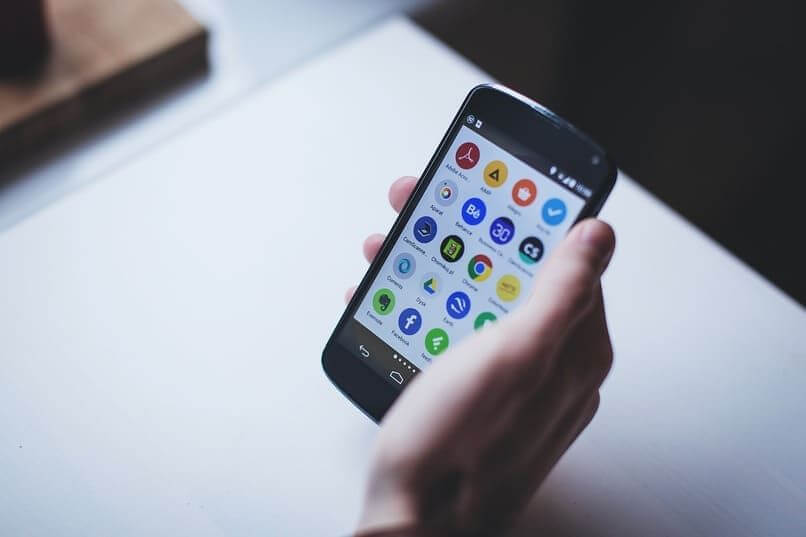
¿Qué puedo hacer para evitar que Spotify utilice demasiado espacio de almacenamiento?
Algo bien sencillo que puedes hacer, es instalar la aplicación en una memoria micro SD, de manera que, al instalarse, la configuración por defecto tome el 10% de la misma para almacenar la información correspondiente. Otra de las cosas que puedes hacer, es ir eliminando la memoria caché de forma manual por lo menos una vez cada semana o cada 15 días.
Y si esto no te parece una opción, opta por instalar la aplicación en un ordenador o laptop, puesto que estos equipos tienden a tener muchísimo más espacio de almacenamiento, sin mencionar que tienes mejor facilidad de interactuar con la misma plataforma.